1.1.下载安装rocketmq
下载 | RocketMQ
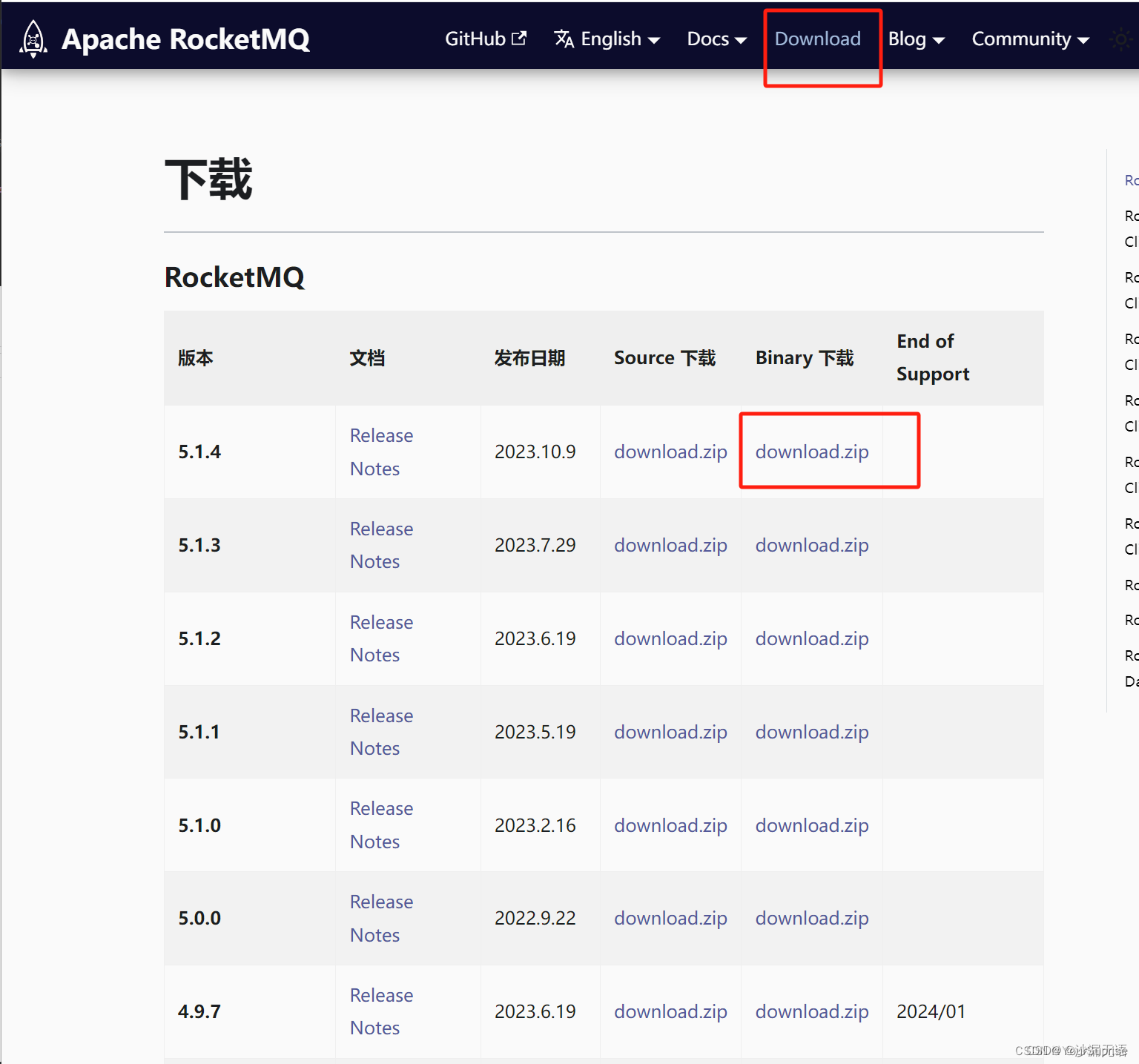
下载完后解压到自定义目录,MQ解压路径\rocketmq-all-4.6.0-bin-release;(Windows10系统解压路径不要出现空格)
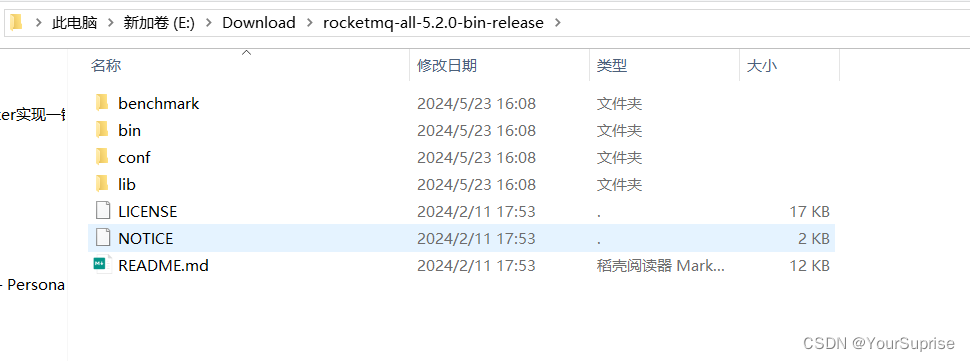
1.2.配置环境变量
配置环境变量,变量名:ROCKETMQ_HOME 变量值:E:\Download\rocketmq-all-4.6.0-bin-release;另外path后追加;%ROCKETMQ_HOME%\bin
1.3 启动NameServer
cmd命令框执行进入至‘MQ文件夹\bin’下,然后执行‘start mqnamesrv.cmd’,启动NAMESERVER。成功后会弹出提示框,此框勿关闭;
或直接使用
mqnamesrv.cmd双击运行
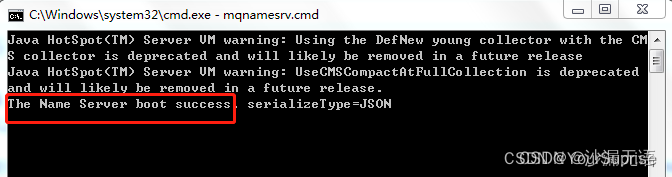
1.4 .启动Broker
进入bin目录,cmd命令窗口:
输入:start mqbroker.cmd -n localhost:9876 autoCreateTopicEnable=true

启动后窗口都不要关闭。也可以看设置服务启动。
2.1. rocketmq控制台安装及配置

下载之后进行解压。
我的目录E:\Download\rocketmq-dashboard-master
下载下来的控制台服务端口,默认为8080,可在yml文件中进行修改端口号,我改成了19876
进入目录 在当前打开打开cmd命令窗口:
执行打包:
mvn clean package -Dmaven.test.skip=true
目录下生成target文件夹,并在target目录下生成 rocketmq-dashboard-1.0.1-SNAPSHOT.jar 包。
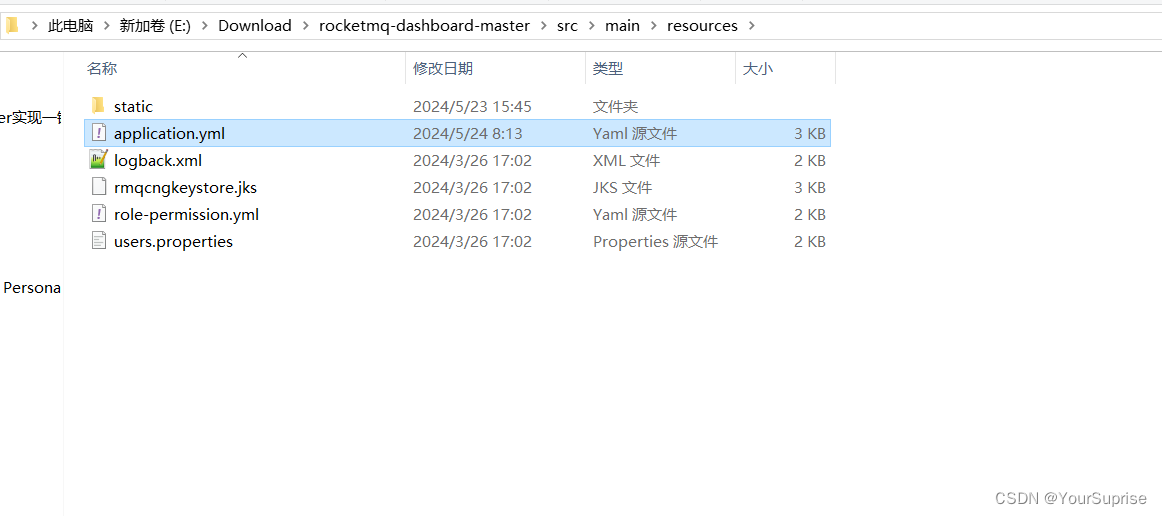
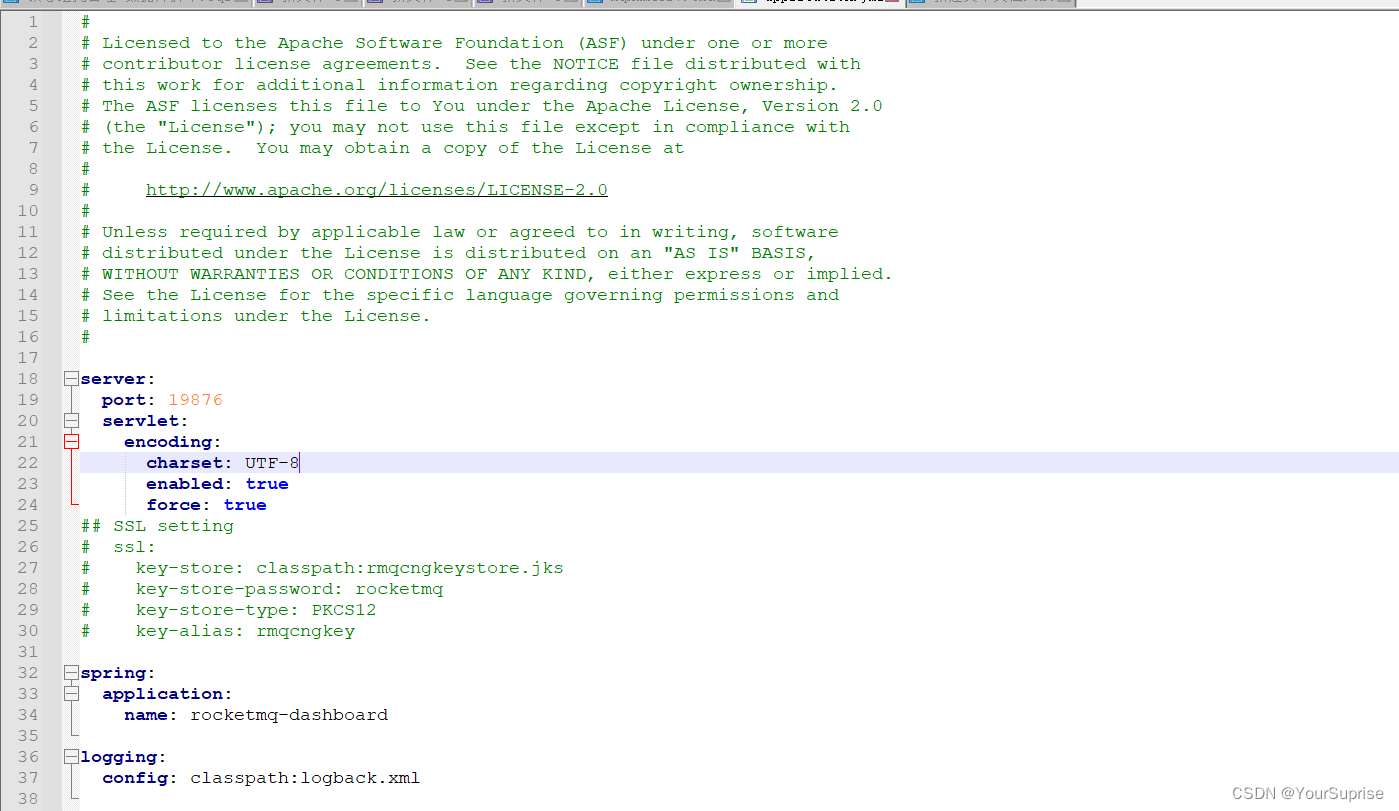
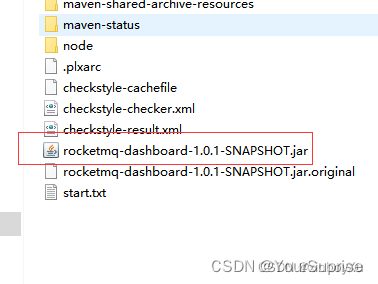
2.2 修改rocketmq记录日志地址
namesrv和broker默认日志存储在C盘,空间占用量大,需修改下默认存储路径。
在RocketMQ安装目录下找到conf文件夹(E:\Download\rocketmq-all-5.2.0-bin-release\conf),
编辑rmq.broker.logback.xml文件和rmq.namesrv.logback.xml文件
##两份文件都需增加property标签, 把并user.home全局替换为log.path
<property name="log.path" value="D:/log/rocketmq/" />
rmq.namesrv.logback.xml文件我的修改配置:
rmq.broker.logback.xml,我的修改配置
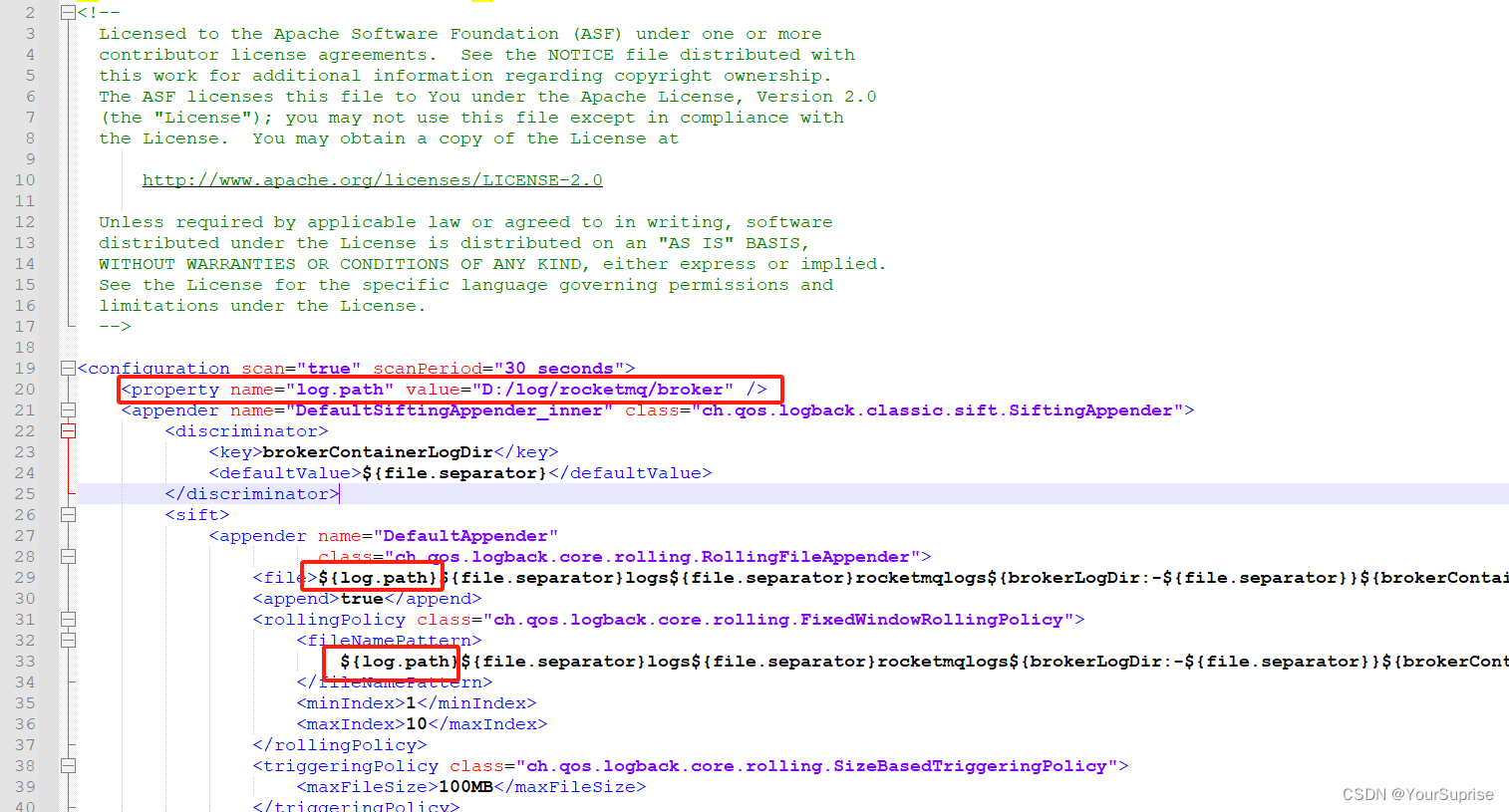
2.3设置namesrv、broker堆栈内存
给namesrv和broker分配内存(根据服务器性能和数据量自定义分配内存)
在RocketMQ安装目录下找到bin文件夹(D:\mq解压路径\rocketmq-all-5.1.3-bin-release\bin),编辑runserver.cmd文件和runbroker.cmd文件如runbroker.cmd,由2g修改成256m,同时需关注是否配置了jdk环境变量 CLASSPATH
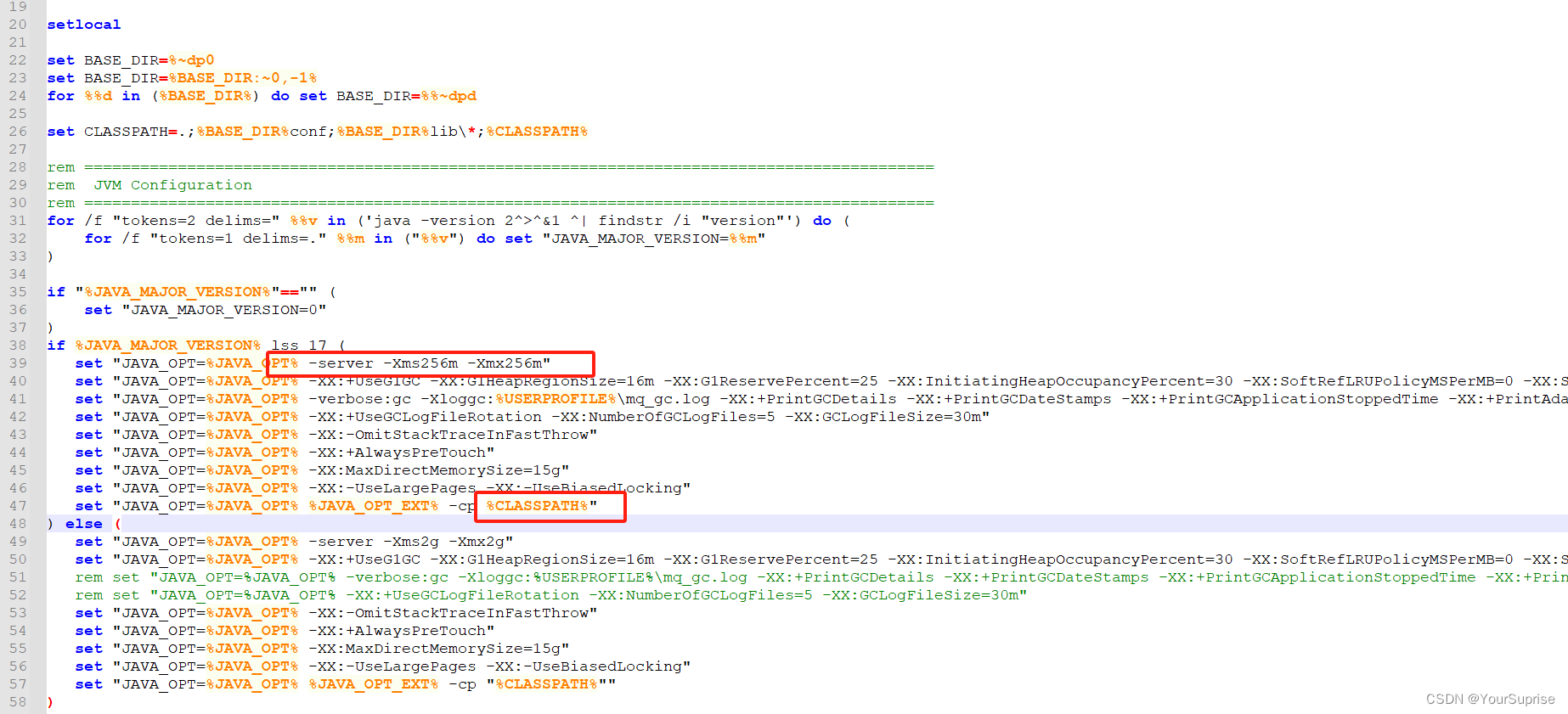
runserver.cmd文件修改如下
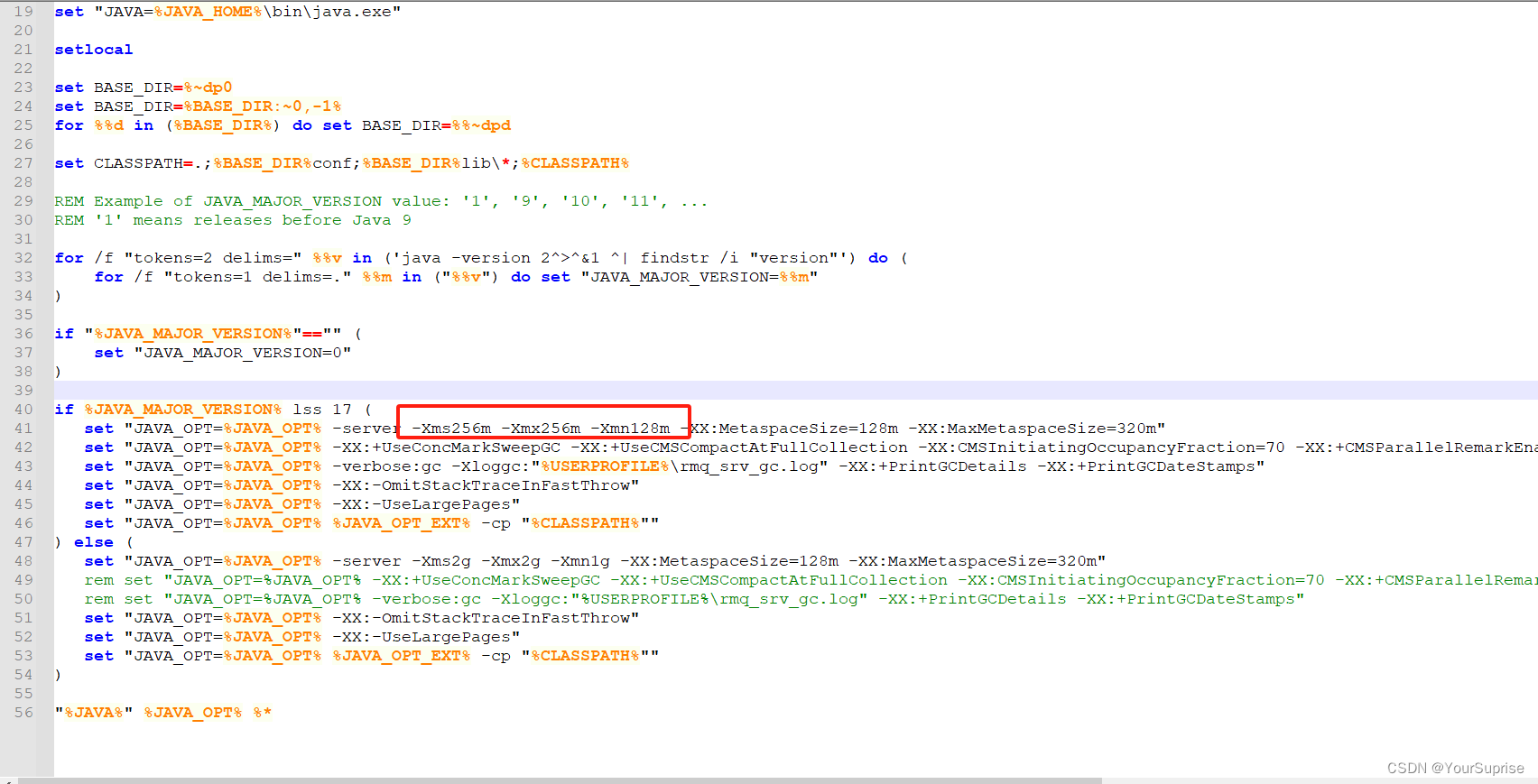
3.RocketMQ注册为Windows服务
3.1 nssm软件下载安装
下载地址:NSSM - the Non-Sucking Service Manager
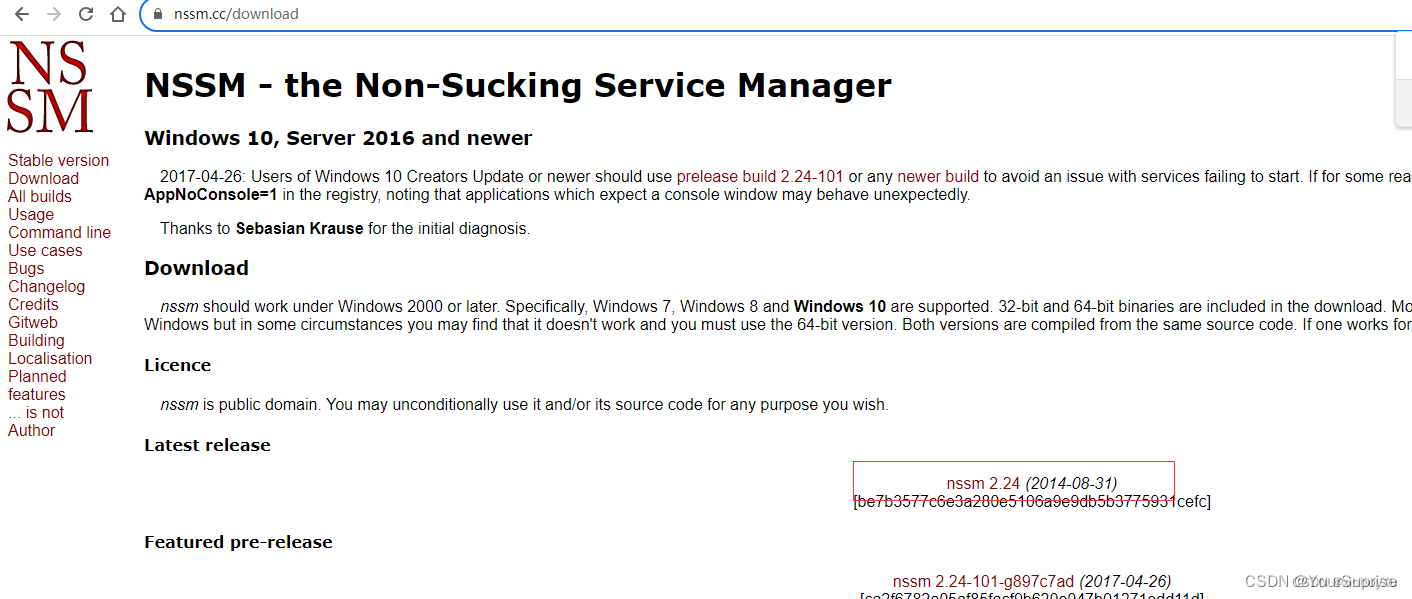
解压安装包再根据自己电脑系统的位数进入目录,在目录处进入windows 命令窗口或直接cmd 到指定的解压目录下执行命令:nssm install RocketMQ (可以先nssm 查询所有命令,install 后面是自己取的服务名称)
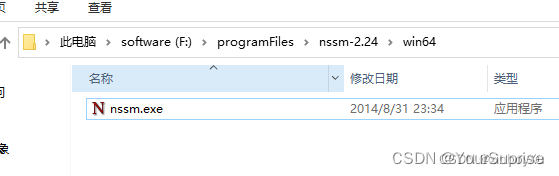
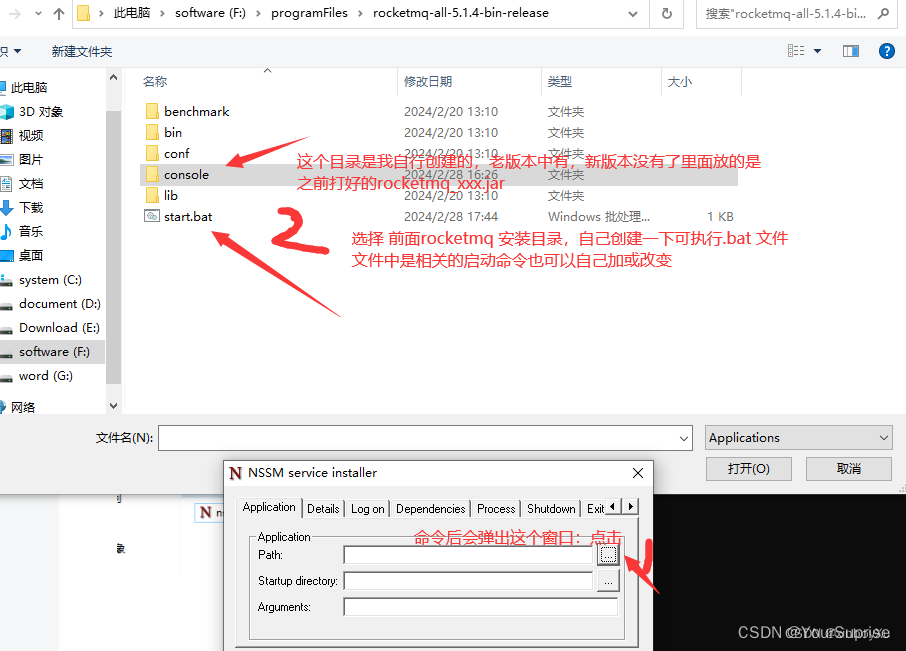
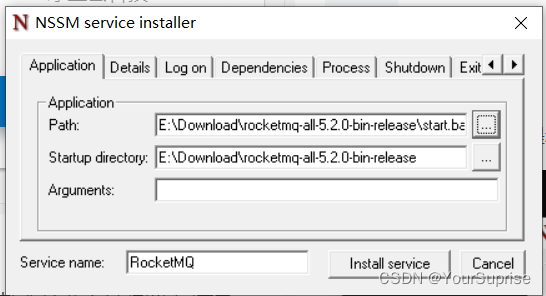
start.bat 中命令(可自行加或对应改变):
start .\bin\mqnamesrv.cmd
start .\bin\mqbroker.cmd -n localhost:9876 autoCreateTopicEnable=true
java -jar .\console\rocketmq-dashboard-1.0.1-SNAPSHOT.jar
3.最后启动服务
win+R快捷键,键入 services.msc
找到自己取名的服务名称启动,也可设置启动类型,之后本地电脑就可以不用每次打那边的命令或单独再启动工具项目了
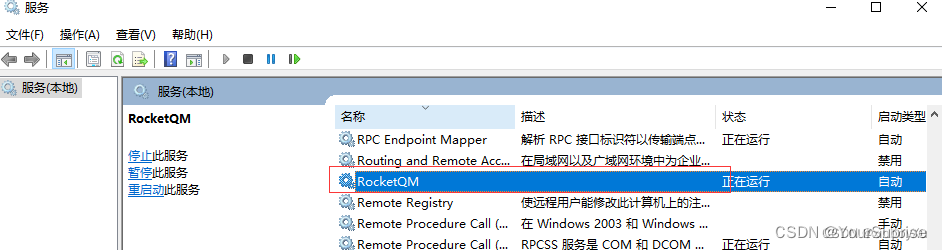


)


和springBoot long类型 长id 到前端丢失精度问题)













